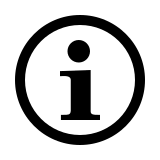Clavier multimédia sans fil
K2800
- Connexion sans fil fiable à 2,4 GHz
- Durée de vie prolongée du clavier (membrane anti-oxydation scellée)
- Pavé tactile intégré
- Autonomie des piles jusqu’à 9 mois
Foire Aux Questions : K2800
Veuillez consulter notre foire aux questions pour trouver des réponses et des solutions aux questions courantes.
Comment connecter le K2800 à un MacBook/PC fixe/PC portable via une transmission sans fil à 2,4 GHz avec un récepteur USB ?
1. Retirez le récepteur du clavier.
2. Placez le récepteur dans le port USB d’un PC ou d’un ordinateur portable.
Comment rétablir la transmission sans fil à 2,4 GHz ?
Après avoir débranché et rebranché le récepteur USB, dans les 30 secondes, éteignez la souris, puis allumez-la en appuyant sur la touche gauche.
Quelles sont les combinaisons d’accès rapide aux fonctions multimédias ?
Fn+F1 = Retour
Fn+F2 = Avant
Fn+F3 = Page d’accueil
Fn+F4 = Courriel
Fn+F5 = Lecteur multimédia
Fn+F6 = Lecture / Pause
Fn+F7 = Arrêt
Fn+F8 = Piste précédente
Fn+F9 = Piste suivante
Fn+F10 = Volume –
Fn+F11 = Volume+
Fn+F12 = Sourdine
Comment balayer/déplacer le curseur avec la dalle tactile ?
Déplacez-vous avec un seul doigt.
Comment déplacer un élément avec la dalle tactile ?
Double-cliquez et faites glisser un doigt sur le pavé tactile.
Comment faire un défilement vertical avec la dalle tactile ?
Balayez vers le haut et vers le bas en utilisant deux doigts.
Comment faire un zoom avant/arrière avec la dalle tactile ?
Utilisez deux doigts et éloignez-les l’un de l’autre ou rapprochez vos doigts l’un de l’autre.
Comment basculer vers le bureau avec la dalle tactile ?
Faites glisser à partir du bord gauche en utilisant deux doigts (Win+Ctrl+→).
*Support de Windows 10 uniquement
Comment décaler des fenêtres sur le côté droit de l’écran avec la dalle tactile ?
Balayez depuis le bord gauche en utilisant un
un seul doigt (Win+→).
Comment accéder à l’affichage des tâches avec la dalle tactile ?
Balayage vers le haut avec trois doigts (Win+Tab)
* Prise en charge de Windows 10 uniquement
Comment basculer entre plusieurs fenêtres ouvertes avec la dalle tactile ?
Balayez vers la gauche ou la droite avec trois doigts (Alt+Tab).
Comment réduire les fenêtres avec la dalle tactile ?
Balayez vers le bas en utilisant quatre doigts (Windows+M).
Comment faire un clic gauche avec la dalle tactile ?
Cliquez avec un seul doigt.
Comment faire un clic droit avec la dalle tactile ?
Cliquez avec deux doigts.
Comment faire un défilement horizontal avec la dalle tactile ?
Balayez vers la gauche et la droite en utilisant deux doigts.
Comment basculer vers le bureau avec la dalle tactile ?
Balayez depuis le bord droit en utilisant deux doigts(win+ctrl+←).
* Prise en charge de Windows 10 uniquement
Comment décaler des fenêtres sur le côté gauche de l’écran avec la dalle tactile ?
Balayez depuis le bord droit en utilisant un seul doigt (Win+←).
Comment effectuer une recherche avec la dalle tactile ?
Cliquez avec trois doigts, puis relâchez.
Comment afficher/masquer le bureau avec la dalle tactile ?
Balayez vers le bas en utilisant trois doigts (Windows+D).
Comment faire apparaître la fenêtre du centre de commande avec la dalle tactile ?
Cliquez avec quatre doigts, puis relâchez (Win+A).
* Prise en charge de Windows 10 uniquement
J’ai perdu/cassé le récepteur USB (dongle). Puis-je obtenir un nouveau récepteur USB ?
Il n’est pas possible de fournir un récepteur de remplacement pour ce produit.
En effet, au cours de la production, un code unique est attribué au produit et au récepteur Nano USB (dongle), de sorte que le produit ne peut communiquer qu’avec le récepteur original fourni. Ce processus de production est également effectué pour des raisons de sécurité.
Je viens d’acheter le produit et je ne trouve pas le récepteur USB. Où est-il ?
Le récepteur USB se range dans le compartiment à piles de la souris. Le compartiment de rangement spécial du récepteur se trouve à cet endroit pour que vous puissiez toujours ranger le dongle en toute sécurité lorsque vous ne l’utilisez pas, afin d’éviter tout dommage ou perte.
Mon produit est défectueux. Que puis-je faire ?
Nous offrons une garantie “retour au détaillant” sur nos produits. En cas de défaut, veuillez renvoyer le produit à votre détaillant avec une description claire du problème, une preuve d’achat et tous les accessoires. Pendant la période de garantie, vous recevrez un produit de remplacement de la part du détaillant, si disponible.
Vous n’avez pas trouvé la réponse dans la FAQ ?
Contactez-nous et complétez le formulaire en fournissant le plus d’informations possible. L’un de nos techniciens d’assistance vous aidera dès que possible.
Spécifications
Connectivité
| Modes de connexion | sans fil (dongle) |
| Transmission sans fil | 2.4 GHz |
| Distance de fonctionnement | Jusqu'à 10 mètres, couverture à 360° |
| Type USB | 3.0 |
| Récepteur Nano USB | Plug & Play |
| Compartiment de rangement pour récepteur Nano USB | Oui |
Compatibilité
| Windows XP/Vista/7/8/10 | Oui |
| macOS | Oui |
| iOS | Oui |
| Android | Oui |
| Chrome OS | Oui |
Caractéristiques
| Pavé numérique | Non |
| Dalle tactile | Oui |
| Touches multimédias | Oui |
| Touches de fonction (Fn) | Oui |
Alimentation
| Pile | Pile alcaline |
| Pile(s) fournie(s) | 1 pile alcaline AA |
| Autonomie des piles | Jusqu'à 9 mois |
Dimensions
| Hauteur | 23 mm |
| Largeur | 376 mm |
| Profondeur | 146 mm |
| Poids | 436 g |
Langue
| Disposition de clavier standard | QWERTY |
| Options de disposition locales | Oui |